কিভাবে USB এর মাধ্যমে টিভিতে ফোন সংযোগ করবেন?

স্মার্ট টিভি বিকল্পের সমর্থন সহ সবচেয়ে প্রযুক্তিগতভাবে উন্নত টেলিভিশন সরঞ্জামগুলি সরঞ্জামগুলির যে কোনও মালিকের জন্য একটি আসল সন্ধান। এটি আশ্চর্যজনক নয়, কারণ প্রত্যেকে তাদের প্রিয় সিনেমা এবং প্রোগ্রামগুলি বড় পর্দায় দেখতে চায়। যাইহোক, আপনি আপনার নিষ্পত্তিতে শুধুমাত্র পরিচিত ডিভাইসগুলির সাথে একই প্রভাব পেতে পারেন - এখানে সবচেয়ে গুরুত্বপূর্ণ বিষয় হল USB ইন্টারফেস ব্যবহার করে একটি টিভি রিসিভারের সাথে একটি মোবাইল ফোন কীভাবে সঠিকভাবে সংযুক্ত করা যায় তা বোঝা।


কি প্রয়োজন?
একটি USB কেবলের মাধ্যমে একটি স্মার্টফোনকে একটি টিভি রিসিভারের সাথে সংযুক্ত করা খুব দ্রুত এবং সহজ, যেহেতু উভয় ডিভাইসই এই ইন্টারফেসের সাথে অগত্যা সজ্জিত। আপনার স্মার্টফোনটিকে আপনার টিভির সাথে সিঙ্ক্রোনাইজ করার জন্য আপনার প্রয়োজন হবে:
- USB তারের;
- Android বা অন্য কোন অপারেটিং সিস্টেমের উপর ভিত্তি করে মোবাইল গ্যাজেট;
- একটি কার্যকরী USB সংযোগকারী সহ টিভি।
সংযুক্ত গ্যাজেট এবং টিভি রিপিটার একে অপরের সাথে সামঞ্জস্যপূর্ণ কিনা তা নিশ্চিত করা খুবই গুরুত্বপূর্ণ৷
এই ক্ষেত্রে, আরও সংযোগের সাথে কোন অসুবিধা নেই।

নির্দেশ
একটি টিভি রিসিভারের সাথে একটি ফোন সংযোগ তিনটি প্রধান পদ্ধতি দ্বারা সঞ্চালিত হয়:
- মৌলিক ইলেকট্রনিক মিডিয়ার পরিবর্তে সংযোগ - তারপরে ডেটা স্থানান্তর করা, নাম পরিবর্তন করা এবং কোনও সমর্থিত রেকর্ড খোলা সম্ভব হবে;
- একটি মাল্টিমিডিয়া ডিভাইস হিসাবে একটি স্মার্টফোন ব্যবহার করে - এই বিকল্পটি আপনাকে প্লেয়ার হিসাবে সিস্টেমটি ব্যবহার করতে, ভিডিও চালাতে এবং একটি বড় ডিসপ্লেতে ফটোগুলি দেখাতে দেয়;
- ওয়্যারলেস ইন্টারফেসের অপারেশন - এখানে আমরা একটি দূরবর্তী বা স্থানীয় নেটওয়ার্ক ব্যবহার বোঝাতে চাই।



একটি USB ইন্টারফেসের মাধ্যমে একটি সেল ফোনকে একটি টিভি-অনুবাদকের সাথে সংযুক্ত করার জন্য কয়েকটি সহজ পদক্ষেপ জড়িত৷ একটি USB তারের মাধ্যমে উভয় ডিভাইস সংযুক্ত করুন এবং নিশ্চিত করুন যে উভয় সিস্টেমই চলছে - অর্থাৎ, "স্টার্ট" বোতামটি চালু করুন৷ রিমোট কন্ট্রোলের মাধ্যমে, মোডটিকে "AV", "ইনপুট" বা "উৎস" এ সেট করুন, এতে "SD কার্ড" বা "ফোন" বিকল্পটি নির্বাচন করুন। কয়েক সেকেন্ড পরে, আপনি আপনার মোবাইল ফোনে সমস্ত ফাইল অ্যাক্সেস করতে পারবেন।
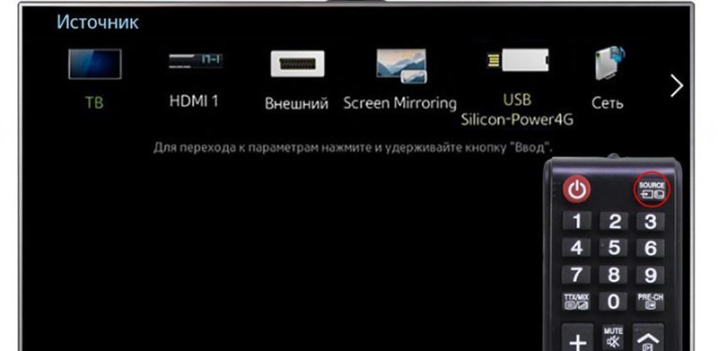
অনুগ্রহ করে মনে রাখবেন যে অনেক ফাইল সিস্টেম রিসিভার OS দ্বারা সমর্থিত নয়। উদাহরণস্বরূপ, বেশিরভাগ আধুনিক ইনস্টলেশনে আপনি খুব কমই AVI এক্সটেনশন সহ একটি ফাইল চালাতে পারেন। তারের সংযোগের অনেক সুবিধা রয়েছে:
- দ্রুত প্রতিক্রিয়া;
- ব্যাটারি শক্তি সংরক্ষণ করার ক্ষমতা;
- ইন্টারনেটে সংযোগ করার প্রয়োজন নেই;
- গ্যাজেট রিচার্জ করার ক্ষমতা।
যাইহোক, এটি তার downsides ছাড়া ছিল না:
- টিভিতে কিছু ফাইল সিস্টেম নেই;
- গেম এবং মোবাইল অ্যাপ্লিকেশন চালু করার কোন সম্ভাবনা নেই।

ইন্টারনেট সংযোগের অভাব কিছু ব্যবহারকারীদের দ্বারা একটি অসুবিধা হিসাবে বিবেচিত হয়, যেহেতু এই ক্ষেত্রে অনলাইনে সিনেমা এবং প্রোগ্রামগুলি দেখা অসম্ভব। আসলে, এটি একটি টিভিতে একটি ফোন সংযোগ করার জন্য একটি ক্লাসিক বিকল্প।আপনি যখন ছুটিতে যান তখন আপনার সাথে এই জাতীয় কেবল নেওয়া খুব সুবিধাজনক, উদাহরণস্বরূপ, একটি দাচা বা দেশের বাড়িতে। এই ক্ষেত্রে, ব্যবহারকারীর এমন প্রোগ্রামগুলি সম্পর্কে চিন্তা করার দরকার নেই যা ডিভাইসটিকে জোড়া দেওয়ার অনুমতি দেবে, যখন তারের খরচ প্রায় কোনও ব্যবহারকারীর জন্য সাশ্রয়ী হয় - কর্ডের আকারের উপর নির্ভর করে, এর মূল্য ট্যাগ 150-200 রুবেল থেকে শুরু হয় .
টিভি এবং মোবাইল ফোন সিঙ্ক্রোনাইজ করার জন্য, একটি USB তারের মাধ্যমে দুটি ডিভাইসের সংযোগ যথেষ্ট নয়।
প্লাগটি অবশ্যই সরঞ্জামগুলির উপযুক্ত সংযোগকারীগুলিতে ঢোকানো উচিত এবং তারপরে সফ্টওয়্যার কনফিগারেশনের সাথে এগিয়ে যেতে হবে৷ প্রথমে আপনাকে টিভির প্রধান ব্যবহারকারী মেনুতে যেতে হবে, যেখানে আপনাকে রিমোট কন্ট্রোল ফাংশন ব্যবহার করে সংকেত উত্স নির্বাচন করতে হবে। আমাদের ক্ষেত্রে এটা হবে ইউএসবি সংযোগ।


আপনার ফোনে সংযোগ মোড সেট করতে ভুলবেন না, বেশিরভাগ মডেলে এটি "ডেটা ট্রান্সফার" এর মত দেখায়। আপনি যদি এটি না করেন, তাহলে আপনি কেবল অডিও, ভিডিও ফাইল এবং পাঠ্য নথিগুলি চালাতে সক্ষম হবেন না। এটি করার জন্য, আপনাকে আপনার আঙুল দিয়ে বিজ্ঞপ্তির পর্দাটি নীচে সরাতে হবে এবং প্রস্তাবিত বিকল্পগুলি থেকে পছন্দসইটি নির্বাচন করতে হবে।
আপনি যদি স্ক্রিন শেয়ারিং মোড সক্ষম করে থাকেন তবে এই ক্ষেত্রে ইউএসবি চ্যানেল প্রয়োজনীয় সিঙ্ক্রোনাইজেশন প্রদান করবে না, অর্থাৎ ব্যবহারকারী মোবাইল ফোনে সংরক্ষিত ফাইলগুলি চালাতে সক্ষম হবেন। তবে, গেম বা অ্যাপ স্ট্রিমিং পাওয়া যাবে না। এই সিঙ্ক্রোনাইজেশন মোডটি প্রাসঙ্গিক যদি আপনি বড় স্ক্রিনে ফটো, ছবি এবং ভিডিও দেখতে চান৷


বিশেষ প্রোগ্রাম ব্যবহার করে USB-এর মাধ্যমে ফোন থেকে টিভি সংযুক্ত করা যেতে পারে। সাধারণত, এই জাতীয় সমাধানের প্রয়োজনীয়তা দেখা দেয় যখন ডিভাইসটি মেনুতে প্রথাগত সংযোগের প্রকারগুলি অন্তর্ভুক্ত করে না।এটি করার জন্য, আপনাকে USB Mass Storage (UMS) ইউটিলিটি ইনস্টল করতে হবে, এই অ্যাপ্লিকেশনটি সর্বদা Play Market এর মাধ্যমে বিনামূল্যে ডাউনলোড করা যেতে পারে।
দয়া করে মনে রাখবেন যে এটি শুধুমাত্র Android এর জন্য সমর্থিত।
সংযোগ প্রোটোকলের সাথে সামঞ্জস্য করার কাজটি বেশ কয়েকটি ধাপ অন্তর্ভুক্ত করে। প্রথমত, আপনাকে সরঞ্জামের মালিককে সুপার ব্যবহারকারীর অধিকার প্রদান করতে হবে। এর পরে, UMS অ্যাপ্লিকেশন সক্রিয় করা উচিত। 15-20 সেকেন্ড অপেক্ষা করুন, তারপর ডিসপ্লে প্রধান মেনু দেখাবে। এর মানে হল যে গ্যাজেটটি সুপার ইউজার অধিকারের অন্তর্ভুক্তি সমর্থন করে৷ এর পরে এটি প্রয়োজনীয় "USB MASS STORAGE সক্ষম করুন" বিকল্পে ক্লিক করুন। এটি স্টোরেজ ফাংশন শুরু করবে। এই কাজ প্রায় শেষ, আপনার কর্ড ব্যবহার করে মোবাইল সরঞ্জাম পুনরায় সংযোগ করা উচিত এবং কার্যকারিতার জন্য সিস্টেমটি পরীক্ষা করা উচিত।
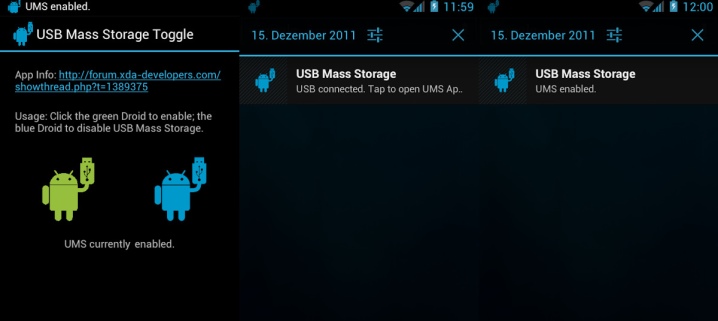
কিভাবে ফোন বিষয়বস্তু প্রদর্শন করতে?
আপনি বিশেষ সফ্টওয়্যার - স্ক্রিন মিররিং ব্যবহার করে একটি টিভি রিসিভারে গ্যাজেটের ভিডিও সামগ্রীর নকল করতে পারেন। সংযোগ নির্দেশিকা নিম্নরূপ।
- সেল ফোন প্রসঙ্গ মেনু লিখুন.
- "স্মার্টফোন দৃশ্যমানতা" ব্লকে ক্লিক করুন।
- সংশ্লিষ্ট আইকনে ক্লিক করে স্ক্রিন মিররিং মোড শুরু করুন।
- এর পরে, আপনার নোটিফিকেশন সহ পর্দা নামানো উচিত এবং স্মার্ট ভিউ ডিসপ্লে নকল করার জন্য দায়ী অ্যাপ্লিকেশনটির আইকন নির্বাচন করা উচিত।
- এর পরে, আপনাকে টিভি রিমোট কন্ট্রোল নিতে হবে এবং ব্যবহারকারীর মেনুতে প্রবেশ করতে হবে এবং তারপরে প্রদর্শিত "স্ক্রিন মিররিং" ট্যাবে যেতে হবে।
- আক্ষরিকভাবে কয়েক সেকেন্ডের মধ্যে, টিভি ব্র্যান্ডের নামটি আপনার স্মার্টফোনের স্ক্রিনে উপস্থিত হবে - এই মুহুর্তে আপনাকে এটিতে ক্লিক করতে হবে এবং এর ফলে ডিভাইস সিঙ্ক্রোনাইজেশন প্রক্রিয়াটি সক্রিয় করতে হবে।
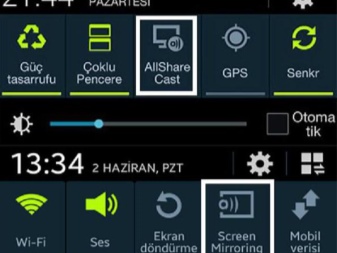
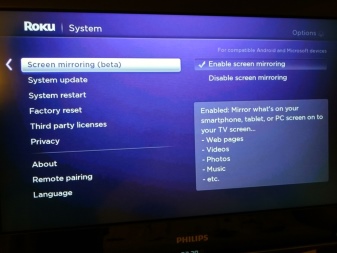
স্ক্রিনে একটি ছবি প্রদর্শনের জন্য একটি অনুরূপ সংযোগ বিকল্পটি সর্বোত্তম যে এই ব্যবহারের সাথে, স্মার্টফোনটি একইভাবে চার্জ করা হবে অন্য কিছু ক্ষেত্রে যখন আপনি মেমরি ড্রাইভের পরিবর্তে একটি সেল ফোন ব্যবহার করেন।
সম্ভাব্য সমস্যা
কখনও কখনও একটি পরিস্থিতি দেখা দেয় যখন, একটি টিভিতে একটি মোবাইল ফোন সংযোগ করার প্রক্রিয়ায়, সরঞ্জাম মালিকরা এই সত্যের মুখোমুখি হন যে রিসিভার কেবল স্মার্টফোনটি দেখতে পায় না। প্রায়শই, নিম্নলিখিত ত্রুটিগুলির মধ্যে একটি ঘটে:
- টিভি স্মার্টফোন খুঁজে পায় না;
- স্মার্টফোনটি টিভি রিসিভার থেকে চার্জ হচ্ছে না;
- দেখার ফটোর জন্য একচেটিয়াভাবে উপলব্ধ.

যদি টিভি স্মার্টফোনটি লক্ষ্য না করে, তবে সম্ভবত সমস্যাটি জোড়া বিকল্পে রয়েছে। অ্যান্ড্রয়েড এবং আইওএস স্মার্টফোনের নিজস্ব সংযোগ প্রকার নির্বাচন বিকল্প রয়েছে। অ্যান্ড্রয়েডের জন্য পছন্দসই মোড সেট করতে, আপনার নিম্নলিখিতগুলি প্রয়োজন।
- মোবাইল কানেক্ট করুন। এটি সম্পন্ন হওয়ার পরে, আপনি শীর্ষে অপারেটিং মোড আইকনটি লক্ষ্য করবেন।
- এরপরে, আপনাকে উপরের মেনুতে কল করতে হবে এবং "USB এর মাধ্যমে চার্জ করা" বিকল্পটি নির্বাচন করতে হবে।
- ফাইল স্থানান্তর বিভাগটি নির্বাচন করুন।
আপনি যদি পুরানো ফার্মওয়্যার নিয়ে কাজ করেন, তবে অ্যাক্সেস শুধুমাত্র ফটো স্থানান্তর করার জন্য বা শুধুমাত্র চার্জ করার জন্য খোলা থাকবে। এই nuance মনে রাখবেন.
যদি প্রয়োজনীয় ডেটা স্থানান্তরের ধরন সেট করা না থাকে, "ক্যামেরা (PTP)" মোড ব্যবহার করার চেষ্টা করুন। উভয় বিকল্প ইমেজ দেখার জন্য একটি ভাল সুযোগ প্রদান করে, যখন ভিডিও এবং অডিও রেকর্ডিং দেখার জন্য উপলব্ধ হবে না। এটি ঘটে যে প্রয়োজনীয় মেনুটি কেবল খোলে না। এই ক্ষেত্রে, প্রাথমিকভাবে স্মার্টফোনটিকে ল্যাপটপ বা ব্যক্তিগত কম্পিউটারের সাথে সংযুক্ত করা ভাল।এর পরে, ব্যবহারকারীকে টিভি রিসিভারের সাথে পুনরায় সংযোগ করার পরে আবার উপযুক্ত মোড সেট করতে হবে।
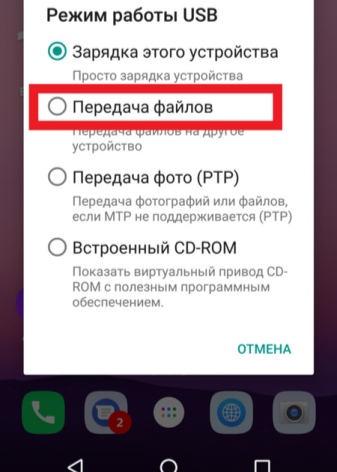
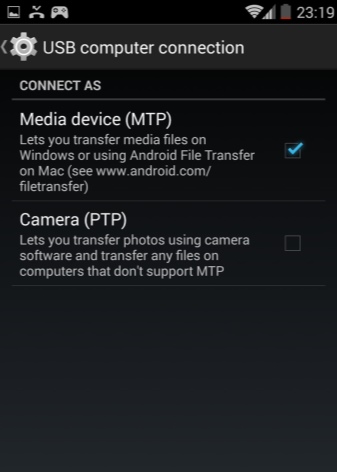
iOS OS সহ স্মার্টফোনগুলির জন্য একটি সংযোগ সেট আপ করা নিম্নলিখিত নির্দেশাবলী অনুসারে সঞ্চালিত হয়৷ আপনি যদি একটি আইওএস ডিভাইসের সরাসরি সংযোগ ব্যবহার করেন, তবে শুধুমাত্র ডিভাইসটি চার্জ করা হবে।
একটি অ্যাডাপ্টার হিসাবে একটি আইফোন বা আইপ্যাড ব্যবহার করার সময়, আপনার অবশ্যই একটি অ্যাডাপ্টারের প্রয়োজন হবে - এর অন্তর্নির্মিত রূপান্তরকারী আপনাকে AV অ্যাডাপ্টারের কারণে সরঞ্জামগুলিকে সংযুক্ত করার অনুমতি দেবে।
একটি নিয়মিত চার্জিং তারের মাধ্যমে অ্যাডাপ্টারটিকে টিভি-অনুবাদকের সাথে সংযুক্ত করুন৷ অ্যাডাপ্টারের অন্য দিকটি টিভি প্যানেলের পাশে বা পিছনে অবস্থিত সংযোগকারীর সাথে একটি তারের সাথে সংযুক্ত করা উচিত। রিমোট কন্ট্রোলে, "উৎস" ক্লিক করুন, "HDMI নম্বর" উল্লেখ করুন, এটি সরঞ্জামের সংযোগকারীর মোট সংখ্যার উপর নির্ভর করে। কয়েক মিনিট পরে, রেকর্ডটি প্রদর্শনে উপস্থিত হবে।
আপনি যদি আপনার স্মার্টফোনটিকে টিভিতে সংযুক্ত করতে না পারেন তবে আপনাকে নিম্নলিখিত পদক্ষেপগুলি নিতে হবে। নিশ্চিত করুন যে উভয় ডিভাইস একই অ্যাক্সেস পয়েন্টে সংযুক্ত আছে। যদি এটি না হয় তবে আপনাকে একটি উত্সের সাথে একটি সঠিক সংযোগ স্থাপন করতে হবে৷


সংযোগের জন্য ব্যবহৃত তারের পরীক্ষা করুন - এটি অবশ্যই ক্ষতিগ্রস্ত হবে না। যতটা ঘনিষ্ঠভাবে সম্ভব, কর্ডের অবস্থা এবং বন্দরগুলি পরিদর্শন করুন।
আপনি যদি চোখের কোনও দৃশ্যমান ক্ষতি লক্ষ্য করেন তবে তারটি প্রতিস্থাপন করা উচিত - আপনি যেকোন হোম অ্যাপ্লায়েন্স এবং ইলেকট্রনিক্স দোকানে, সেইসাথে একটি যোগাযোগ সেলুনে একটি স্ট্যান্ডার্ড কেবল কিনতে পারেন। এর পরে, আবার সংযোগ স্থাপন করার চেষ্টা করুন।
এটা সম্ভব যে সংযোগের সময় আপনি অপারেশনের ভুল মোড সক্রিয় করেছেন। কখনও কখনও স্মার্টফোন স্বয়ংক্রিয়ভাবে MTP (মিডিয়া ট্রান্সফার প্রোটোকল) বিকল্পটি সক্ষম করবে।এই ক্ষেত্রে, ডিভাইসগুলি সংযোগ করার সময়, আপনাকে অবশ্যই "PTP" বা "USB ডিভাইস" তে মোড পরিবর্তন করতে হবে এবং তারপরে আবার সুইচ চালু করার চেষ্টা করুন৷
টিভি আপনার নির্বাচিত ফাইল ফর্ম্যাট সমর্থন করে কিনা তা পরীক্ষা করুন৷ এটি ঘটে যে ডকুমেন্ট ফরম্যাট এবং টিভির ক্ষমতা একত্রিত করার ক্ষমতার কারণে নথিগুলি খোলা হয় না। রিসিভার সমর্থন করতে পারে এমন ফর্ম্যাটের তালিকা সর্বদা ব্যবহারকারীর ম্যানুয়ালটিতে পাওয়া যেতে পারে। যদি আপনার তাদের মধ্যে না হয়, তাহলে আপনাকে যেকোনো কনভার্টার প্রোগ্রাম থেকে ডাউনলোড করতে হবে, এটি ইনস্টল করতে হবে এবং ডকুমেন্ট ফরম্যাটটিকে উপযুক্ত একটিতে রূপান্তর করতে হবে।
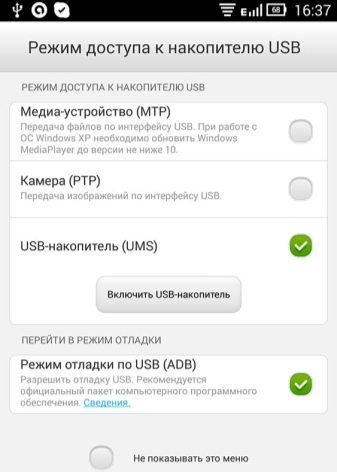
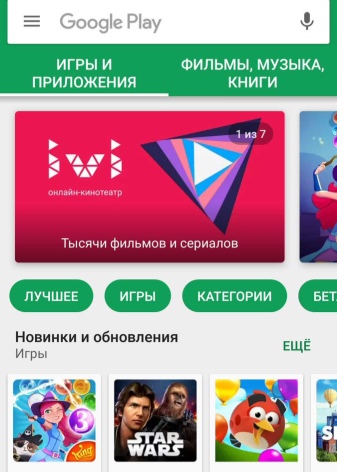
সমস্যাটি টেলিভিশন রিসিভারের সংযোগকারীগুলির ত্রুটির কারণে হতে পারে। ইউনিট বডিতে ইউএসবি ইন্টারফেসের অবস্থা পরীক্ষা করতে ভুলবেন না।
আপনি যদি কোন বাহ্যিক ক্ষতি লক্ষ্য করেন, তাহলে সার্ভিস সেন্টারে যেতে হবে - এটি অসম্ভাব্য যে আপনি নিজেরাই এই জাতীয় ভাঙ্গন মোকাবেলা করতে সক্ষম হবেন। শেষ অবলম্বন হিসাবে, আপনি একটি অ্যাডাপ্টার কিনতে পারেন এবং অন্য কোনো পোর্টের মাধ্যমে USB কেবলটি সংযুক্ত করার চেষ্টা করতে পারেন। যদি এই সমস্ত পদক্ষেপের পরেও আপনি USB এর মাধ্যমে টিভিতে ফাইল স্থানান্তর করতে না পারেন, তাহলে আপনার বিকল্প বিকল্পগুলি সন্ধান করা উচিত।
আমাদের নিবন্ধে, আমরা কীভাবে আপনি USB এর মাধ্যমে একটি মোবাইল ফোনকে একটি টিভিতে সংযুক্ত করতে পারেন এবং একটি বড় স্ক্রিনে চিত্রটি প্রদর্শন করতে পারেন সে সম্পর্কে প্রশ্নগুলি কভার করেছি। আমরা আশা করি যে আমাদের নির্দেশাবলীর সাহায্যে, এমনকি প্রযুক্তি এবং ইলেকট্রনিক্সের সাথে কোন অভিজ্ঞতা নেই এমন একজন ব্যক্তিও কাজটি মোকাবেলা করতে সক্ষম হবেন। উপরের অ্যালগরিদম দ্বারা নির্দেশিত, আপনি একটি বড় স্ক্রিনে আপনার স্মার্টফোনের বিষয়বস্তু দেখতে এবং অডিও এবং ভিডিওর গুণমান উপভোগ করতে সবসময় উভয় ডিভাইসকে সংযুক্ত করতে পারেন।
কিভাবে USB এর মাধ্যমে আপনার ফোনটিকে একটি টিভিতে সংযুক্ত করবেন তা জানতে, নীচের ভিডিওটি দেখুন৷













মন্তব্য সফলভাবে পাঠানো হয়েছে.